Amazon Chime è una videoconferenza e comunicazioni di AWS, che consente agli utenti di ospitare o partecipare a una riunione remota, chat o chiamate. Puoi condividere il contenuto all'interno e all'esterno della tua organizzazione.
Amazon Chime ti offre modi rapidi per avviare una riunione istantanea, partecipare a una riunione o pianificare una riunione. Nel frattempo, ti consente di catturare la riunione durante una sessione di riunione. In questo post parleremo di come registrare le riunioni Amazon Chime su Windows e Mac.
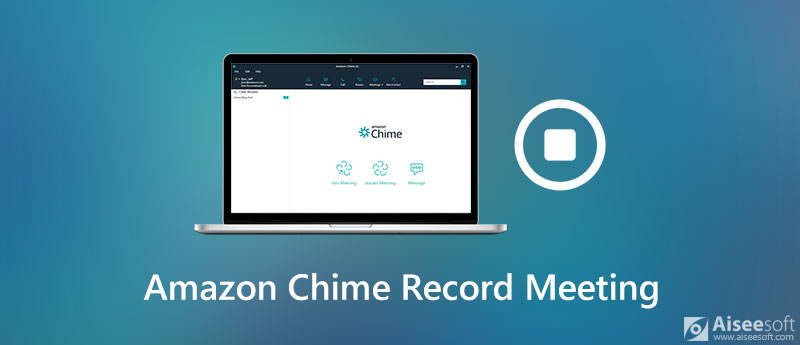
Amazon Chime offre infatti una funzione di registrazione per acquisire e salvare la registrazione della riunione. Puoi ottenere Amazon Chime per Windows, Mac, applicazioni Web, iOS, Android, nonché componenti aggiuntivi ed estensioni. In questa parte, illustreremo i passaggi dettagliati per avviare e registrare una riunione Amazon Chime durante la sessione della riunione.
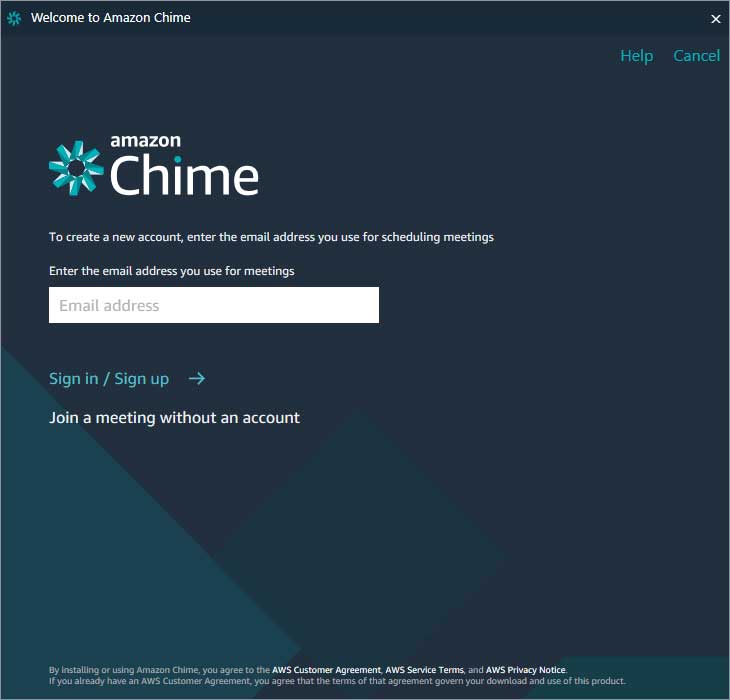
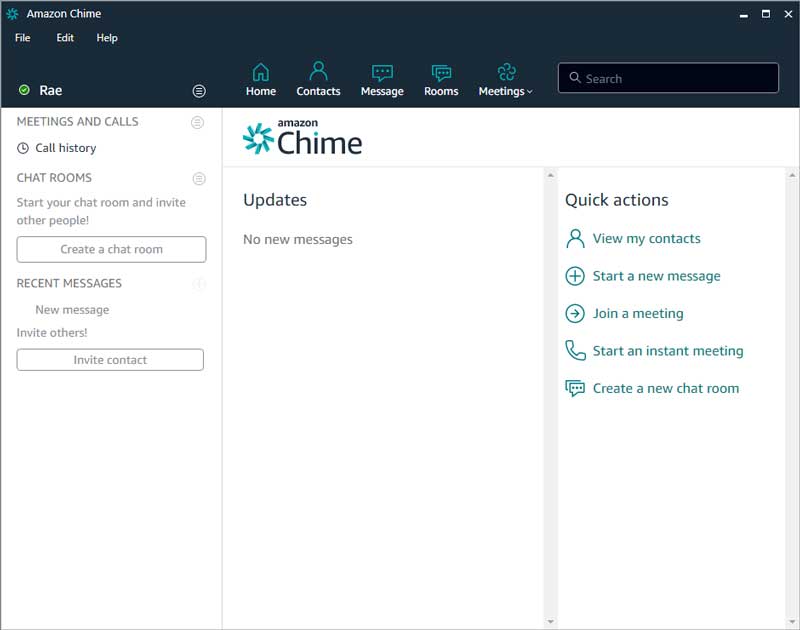
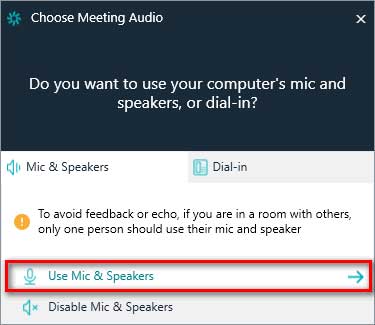
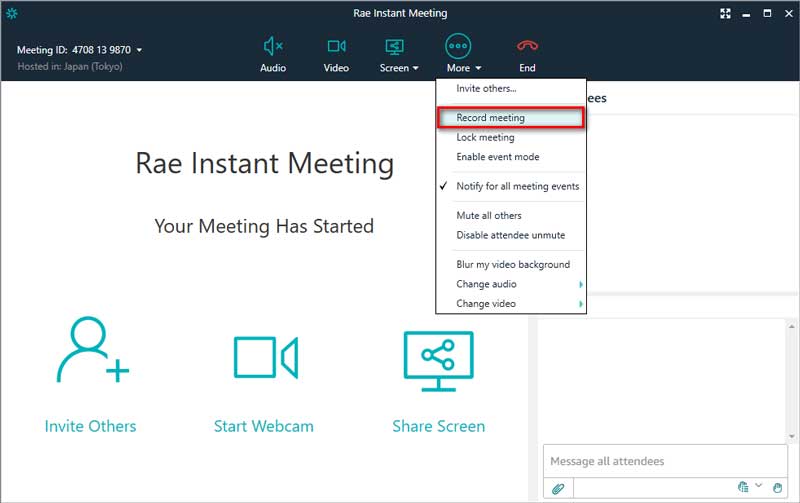
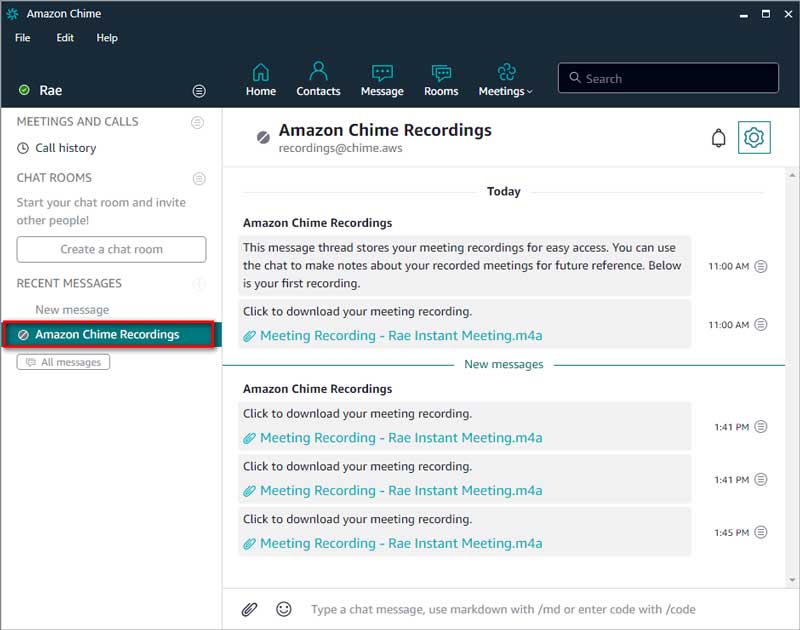
Con la funzione di registrazione integrata di Amazon Chime, i file registrati di solito rimangono di grandi dimensioni. Puoi caricarli su Amazon WorkDocs o condividere il link del video con i tuoi partecipanti.
A volte ci sono problemi durante la registrazione di Amazon Chime. Tuttavia, puoi utilizzare il software di terze parti - Aiseesoft Screen Recorder per eseguire una registrazione ad alta risoluzione su Windows e Mac. Questo software di registrazione dello schermo ti consente di registrare qualsiasi tipo di riunione come Zoom Meeting, Google si incontrano, U Meeting, GoToMeeting e altro ancora.

Scarica
Miglior registratore di riunioni Amazon Chime
Sicuro al 100%. Nessuna pubblicità.
Sicuro al 100%. Nessuna pubblicità.




Se sei stanco di installare software desktop, puoi invece provare un registratore di riunioni Amazon Chime online. Aiseesoft Screen Recorder online gratuito è uno strumento di registrazione gratuito e basato sul web che può catturare qualsiasi riunione, lezione, video online, streaming audio, giochi e webinar sul tuo computer. Di seguito sono riportati i passaggi per registrare una riunione Amazon Chime online.
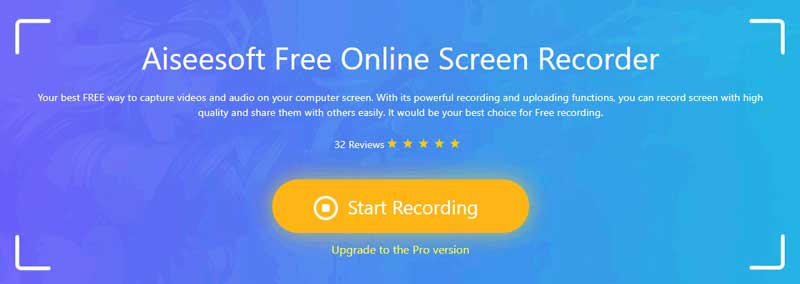
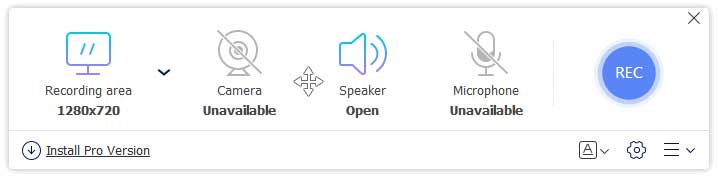
1. Come posso contattare Amazon Chime?
Se disponi del supporto premium, puoi andare al Centro assistenza e inviare il tuo feedback. In caso contrario, puoi aprire la Console di gestione AWS e scegliere Amazon Chime. Scegli Assistenza e seleziona Invia richiesta.
2. Amazon Chime è gratuito?
Puoi provare Amazon Chime Pro gratuitamente per 30 giorni. Dopo 30 giorni, puoi ancora utilizzare Amazon Chime Basic gratuitamente. Oppure puoi acquistare Amazon Chime Pro per $ 15.00 per utente al mese.
3. Amazon Chime funziona su iPhone?
Sì. Amazon Chime è disponibile per dispositivi iOS e puoi usarlo per condurre riunioni online, chiamate, videoconferenze e chat sul tuo iPhone, iPad e iPod.
Conclusione
Abbiamo principalmente condiviso 3 modi per registrare riunioni Amazon Chime su Windows e Mac. Puoi utilizzare la funzione di registrazione integrata di Amazon Chime per condurre una registrazione della riunione. Inoltre, puoi provare Aiseesoft Screen Recorder per generare una registrazione della riunione Amazon Chime fluida e di alta qualità.
Registra l'incontro
Registratore di riunioni Zoho Fare clic su Riunione Registra una conferenza Registra incontri BlueJeans Registra eventi AnyMeeting Miglior servizio di teleconferenza gratuito Registra su Freeconferencecall Registra riunioni e chiamate Lync Convertire G2M in MP4 Registra video per Google Classroom Registra una sessione in BigBlueButton Registra la sala riunioni di Robin Registra le riunioni su Samepage Registra una videochiamata o una riunione su Lifesize Registra la riunione Amazon Chime Registra la riunione dei team
Aiseesoft Screen Recorder è il miglior software di registrazione dello schermo per catturare qualsiasi attività come video online, chiamate in webcam, giochi su Windows / Mac.
Sicuro al 100%. Nessuna pubblicità.
Sicuro al 100%. Nessuna pubblicità.